-
إظهار التنبؤات بعد التدفق
يسمح لك التدفق بالكتابة عن طريق تمرير إصبعك عبر لوحة مفاتيح Microsoft SwiftKey. ويشار إلى هذا أيضا باسم "السحب".
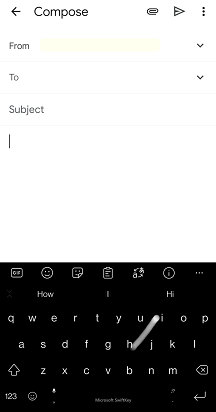
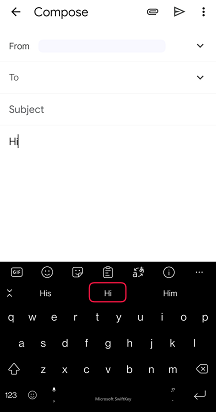
1 - كيفية إعداد التدفق
يمكنك تعطيل/تمكين التدفق على لوحة مفاتيح Microsoft SwiftKey باتباع الخطوات التالية:
-
فتح تطبيق SwiftKey
-
اضغط على "الكتابة"
-
اضغط على "إدخال الإيماءات"
-
التحقق/إلغاء تحديد التدفق
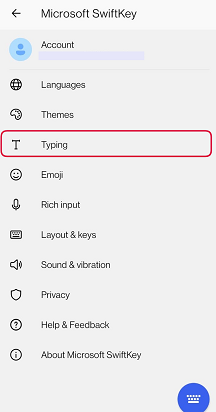
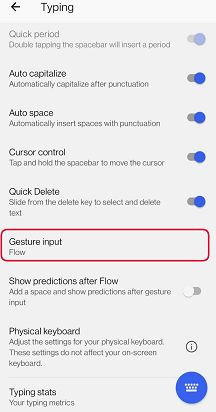
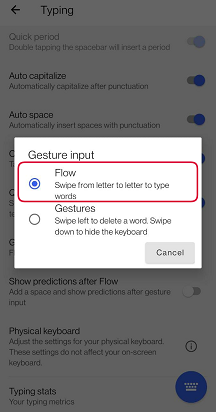
إظهار التنبؤات بعد التدفق
مع تمكين التدفق، لديك خيار التبديل بين سلوكين مختلفين.
بشكل افتراضي، سيعرض لك Microsoft SwiftKey مجموعة من التصحيحات بعد تدفق كلمة، أو يمكنك اختيار عرض مجموعة من تنبؤات الكلمة التالية. يدرج كلا الخيارين التباعد المناسب بعد ذلك.
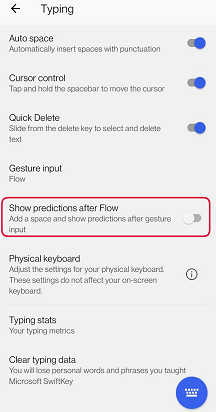
عند تعيين التبديل إلى "إيقاف التشغيل":
-
حدد أحد التصحيحات الثلاثة. سيؤدي ذلك إلى إدراج الكلمة متبوعة بمسافة.
عند تعيين التبديل إلى "تشغيل":
-
إدراج التنبؤ الأوسط، وإظهار تنبؤات الكلمة التالية وإضافة مسافة تلقائية لك.
2 - كيفية استخدام التدفق
عندما تريد تدفق أحرف مزدوجة (أي 'tt' في 'أحرف')، ما عليك سوى الضغط بإصبعك فوق الحرف الذي تريد كتابته مرتين أطول قليلا من المعتاد.
إذا كنت ترغب في تصحيح كلمة قمت بتدفقها بأثر رجعي، فما عليك سوى الضغط على مفتاح backspace وسترى ثلاثة تنبؤات مختلفة للكلمات في شريط التنبؤ.
يمكنك التبديل بسلاسة بين التدفق والضغط على المفاتيح في أي وقت - ليست هناك حاجة لتبديل أوضاع الإدخال.
يسمح لك التدفق أيضا بالتدفق عبر المساحة. يمكنك انزلاق إصبعك فوق كلمة، والانتقال لأسفل إلى شريط المسافة، وتدفق الكلمة التالية، كل ذلك دون رفع إصبع.

3 - لماذا لا يعمل التدفق؟
إذا تم تعيين لوحة مفاتيح Microsoft SwiftKey لاستخدام الإيماءات، فلن تتمكن من التدفق. نحن نقدم لك الاختيار بين واحد أو آخر.
سيؤدي تمكين ميزة إمكانية وصول ذوي الاحتياجات الخاصة التي تعمل باللمس في Android إلى إلغاء تنشيط التدفق.
لا يتوفر التدفق في الحقول النصية حيث لا يقدم Microsoft SwiftKey تنبؤات، على سبيل المثال حقول كلمة المرور أو في بعض التطبيقات ذات التعليمات البرمجية التي تتعارض مع التنبؤات.
يمكن استخدام التدفق مع iPhone وiPod touch وiPad. يسمح لك بالكتابة عن طريق تمرير إصبعك على لوحة المفاتيح من حرف إلى آخر. يتنبأ التدفق أثناء التدفق - بمجرد رؤية الكلمة التي تريدها، ما عليك سوى رفع إصبعك. لإكمال الكلمات ذات الأحرف المزدوجة (أي 'tt' في 'أحرف')، ما عليك سوى الضغط بإصبعك على هذا الحرف لفترة أطول قليلا.
يمكنك التبديل بسلاسة بين التدفق والضغط - ليست هناك حاجة لتغيير الأوضاع.
لتمكين التدفق أو تعطيله:
-
فتح تطبيق Microsoft SwiftKey
-
اضغط على "الإعدادات"
-
اضغط على الزر لتبديل تشغيل/إيقاف تشغيل التدفق
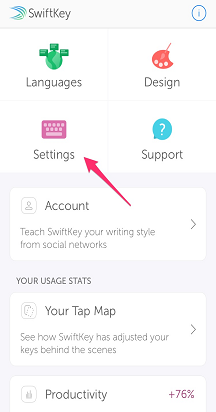
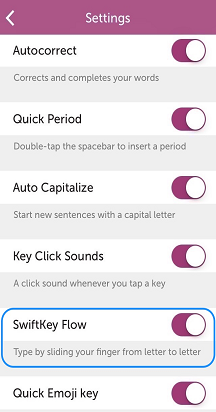
إذا استمر وجود مشاكل مع Flow، فالرجاء الاتصال بنا من خلال نموذج جهة الاتصال أدناه.










